Yang Perlu Diketahui
- Saat Instagram terus mogok di iPhone Anda, Anda dapat mencoba menutup aplikasi dan menginstalnya kembali.
- Jika tidak berhasil, periksa kembali koneksi jaringan Anda dan pastikan iPhone Anda sudah diperbarui.
- Terakhir, jika semuanya gagal, laporkan masalahnya ke dukungan Instagram.

Terkadang, Anda hanya ingin duduk santai dan menelusuri Instagram. Tapi apa yang harus Anda lakukan ketika aplikasi Instagram terus mogok di iPhone Anda? Ada beberapa kemungkinan solusi yang dapat membantu menyelesaikan masalah apa pun yang mungkin Anda alami saat Instagram mogok.
Lompat Ke:
- Mengapa Instagram Rusak?
- Pertanyaan yang Sering Diajukan
Mengapa Instagram Rusak?
Aplikasi biasanya hanya akan mogok jika ada yang salah dengan kode aplikasinya. Setiap kali aplikasi mengalami gangguan, Anda harus selalu memulai dengan memulai ulang aplikasi. Jika Instagram terus mogok, geser ke atas pada Home Bar hingga Pengalih Aplikasi terbuka. Kemudian, cukup geser ke atas di Instagram untuk menutupnya, dan buka kembali aplikasinya. Jika tidak berhasil, ada beberapa langkah yang perlu dilakukan untuk mengatasi masalah tersebut. Untuk saran pemecahan masalah iPhone lainnya, pastikan untuk melakukannya
lihat Tip Hari Ini gratis kami buletin.Periksa Koneksi Jaringan untuk Memperbaiki Instagram Crash
Buka Pusat Kontrol dengan menggeser ke bawah dari tepi kanan atas layar iPhone Anda (kecuali jika Anda menggunakan iPhone dengan Tombol Beranda, dalam hal ini Anda ingin menggeser ke atas dari tepi bawah layar). Setelah Pusat Kontrol terbuka, periksa sudut kiri atas untuk koneksi jaringan Anda. Pastikan Anda terhubung ke Wi-Fi atau Anda memiliki sinyal seluler yang kuat. Jika sinyal Anda lemah, hal ini dapat menyebabkan masalah saat memuat postingan atau bahkan Instagram mogok.

Temukan fitur tersembunyi iPhone Anda
Dapatkan tip harian (dengan tangkapan layar dan instruksi yang jelas) sehingga Anda dapat menguasai iPhone hanya dalam satu menit sehari.
Mulai ulang iPhone Anda & Periksa Pembaruan
Jika Anda terus mengalami masalah Instagram mogok, cobalah memulai ulang iPhone Anda dan periksa untuk memastikan perangkat Anda berjalan iOS versi terbaru. Selain itu, periksa App Store untuk mengetahui apakah ada pembaruan pada aplikasi Instagram diri.
Instal ulang Instagram untuk Mengatasi Kerusakan
Jika semuanya sudah mutakhir, trik terbaik berikutnya adalah mencoba mencopot pemasangan dan memasang ulang Instagram. Anda bisa saja hapus aplikasi dari iPhone Anda lalu temukan lagi di App Store untuk mengunduhnya kembali ke perangkat Anda. Setelah aplikasi diunduh, periksa apakah Instagram terus mogok.
Hubungi Dukungan Instagram untuk Melaporkan Instagram Crash
Jika semuanya gagal dan Instagram terus mogok di iPhone Anda, hal terbaik yang dapat Anda lakukan adalah melaporkan masalahnya ke Instagram:
- Buka aplikasi Instagram.
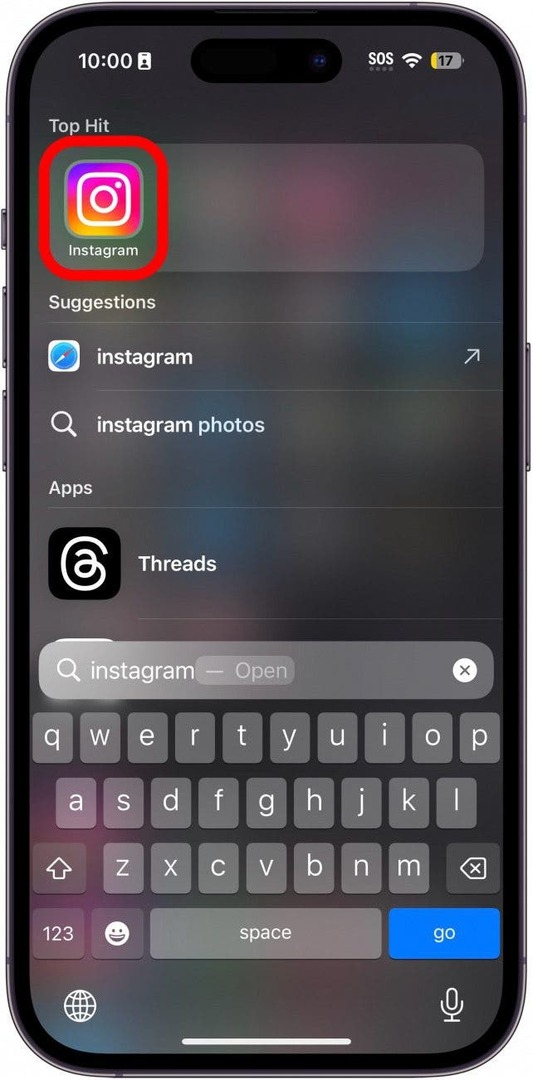
- Ketuk Anda ikon profil di pojok kanan bawah.
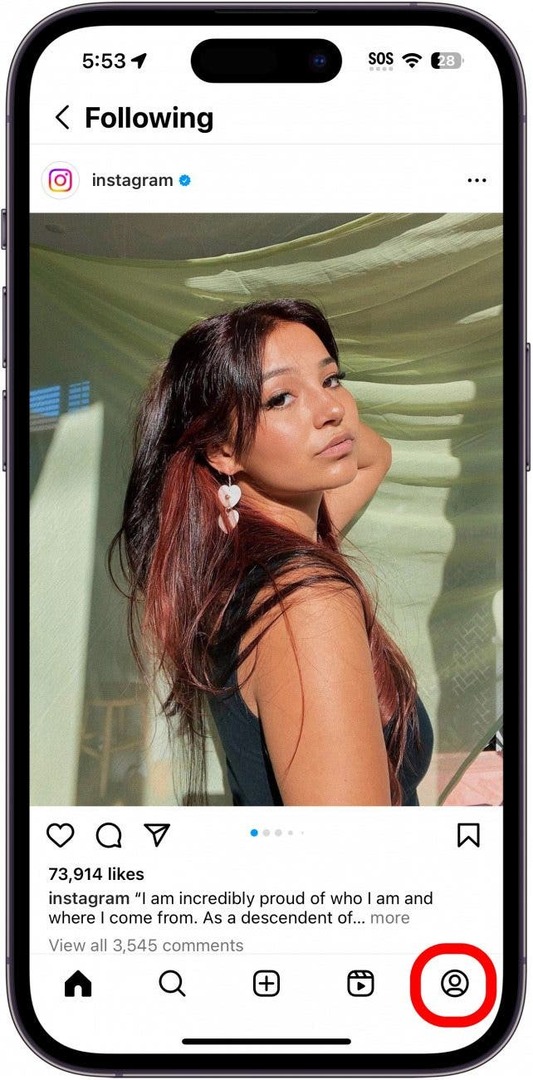
- Ketuk ikon menu hambrger (terlihat seperti tiga garis horizontal).
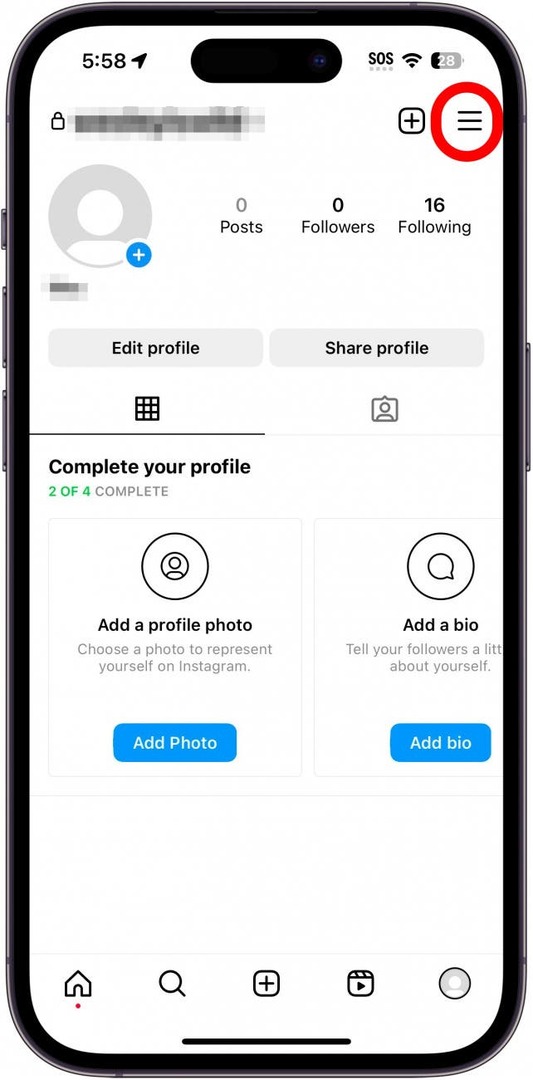
- Mengetuk Pengaturan dan privasi.
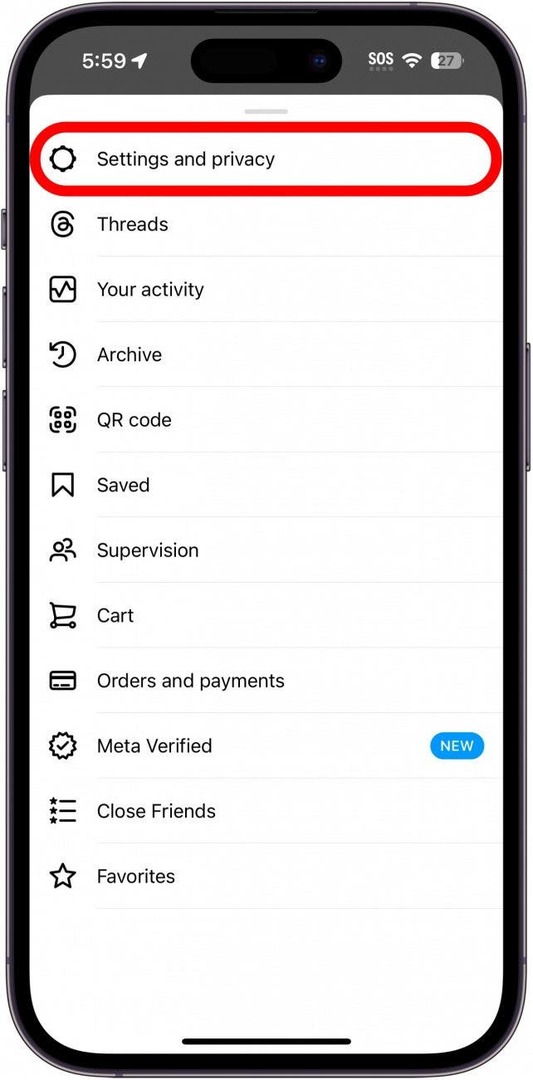
- Gulir ke bagian bawah halaman dan ketuk Membantu.
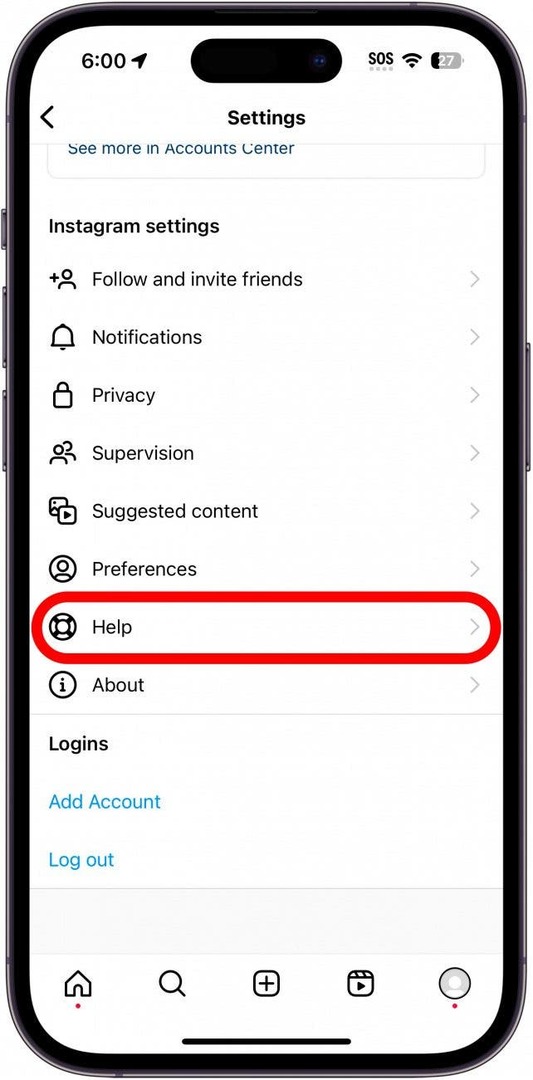
- Mengetuk Laporkan Masalah.
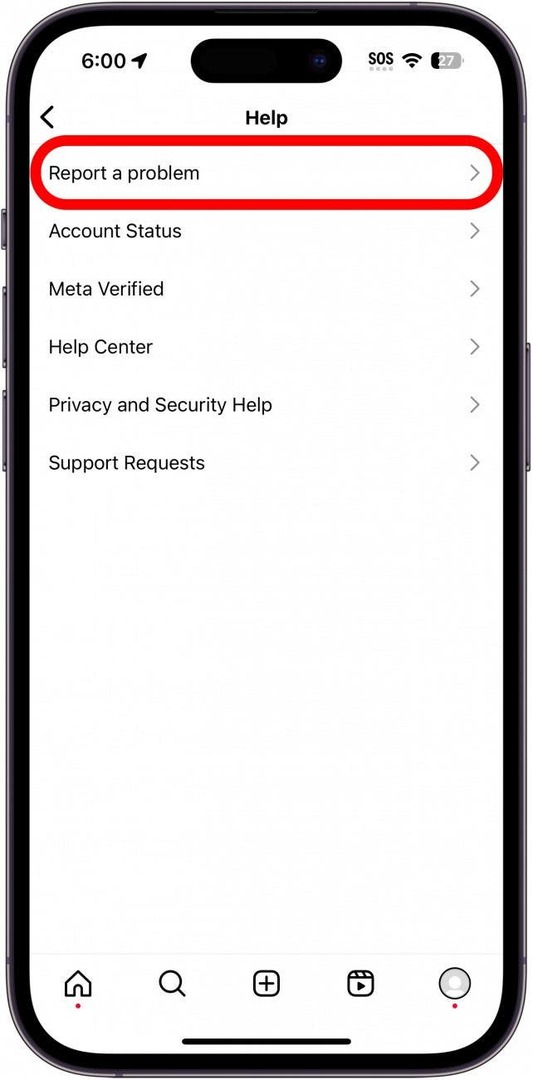
- Jika Anda menerima perintah untuk kembali ke tempat Anda melihat masalahnya dan menggoyangkan ponsel Anda, cukup ketuk Laporkan masalah tanpa gemetar.
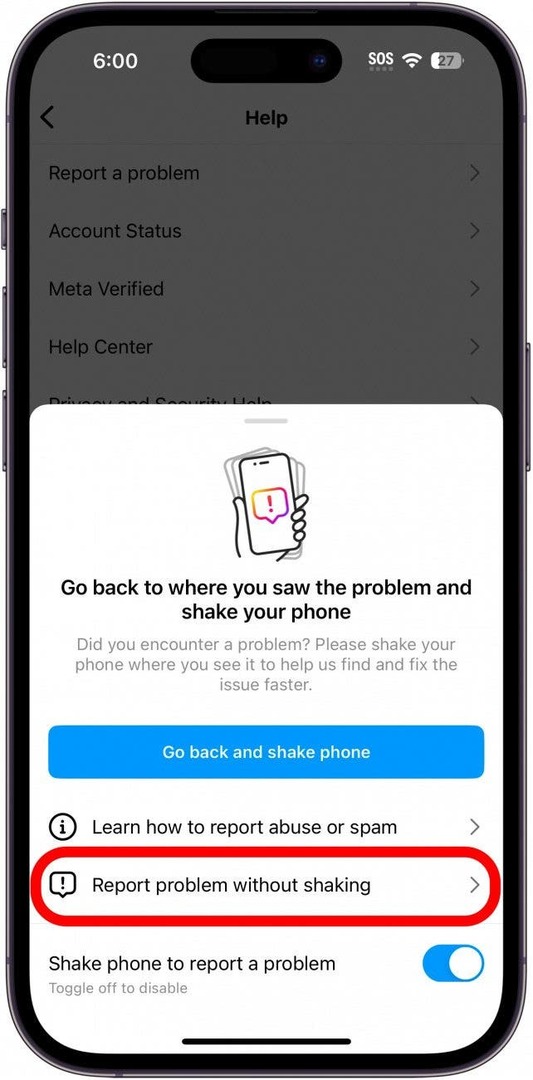
- Mengetuk Sertakan dan lanjutkan.
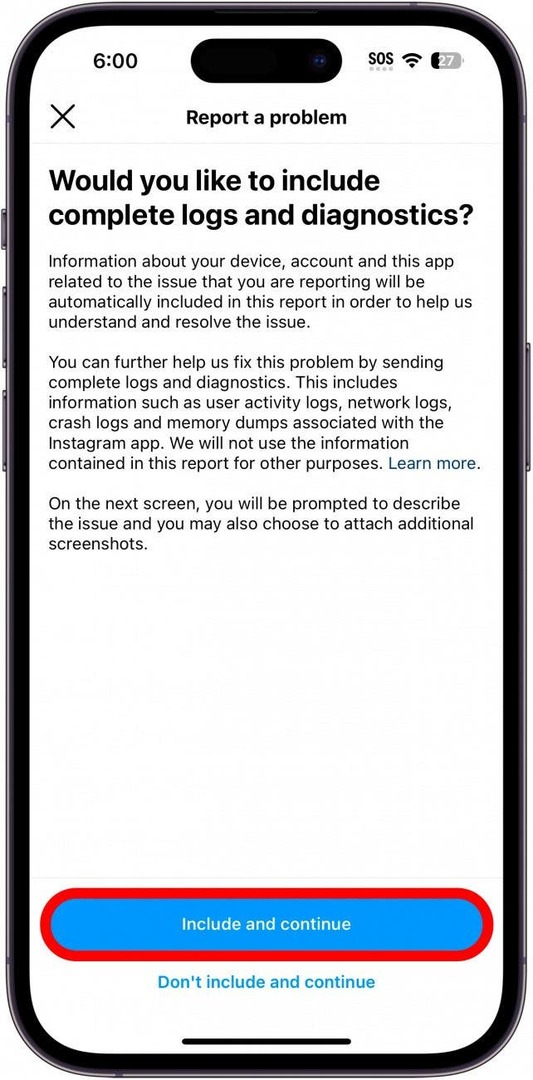
- Ketikkan penjelasan tentang apa yang terjadi (misalnya, “Aplikasi terus mogok,” atau jelaskan apa yang terjadi ketika aplikasi mogok), lalu ketuk Mengirim.
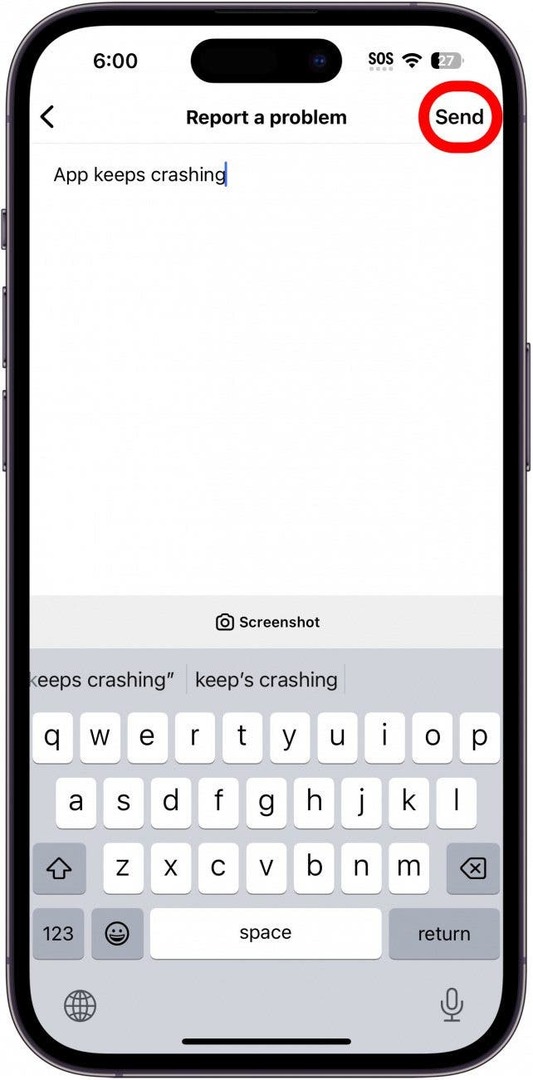
- Anda juga dapat mengetuk Tangkapan layar untuk melampirkan tangkapan layar masalahnya (jika ada).
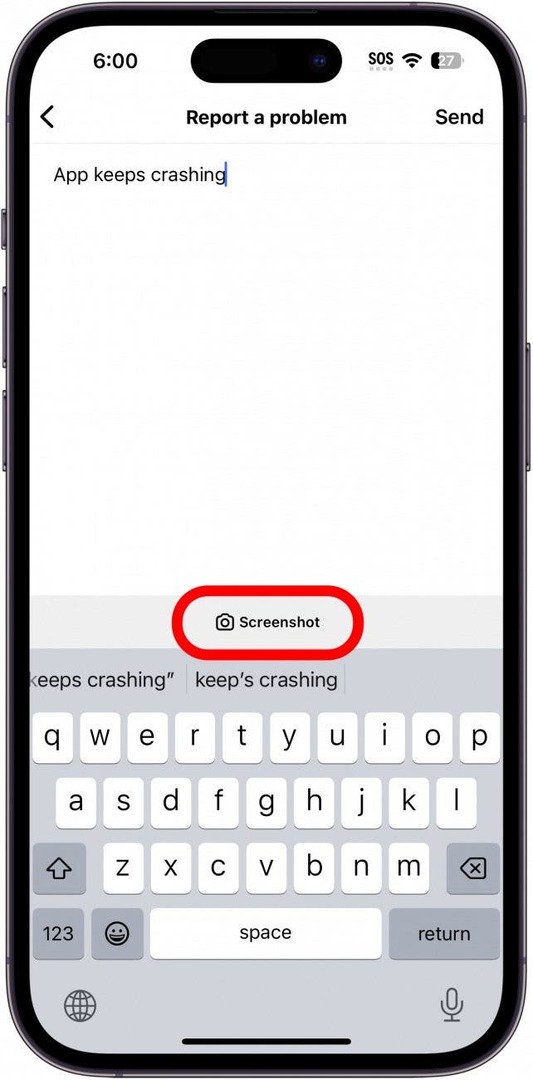
Setelah Anda melaporkan masalah tersebut ke Instagram, tidak banyak yang bisa dilakukan selain menunggu pembaruan yang mungkin memperbaiki masalah apa pun yang Anda alami.
Pertanyaan Umum
- Mengapa Instagram saya tidak berfungsi? Jika Instagram tidak berfungsi, mungkin ada masalah dengan koneksi jaringan Anda atau masalah di pihak Instagram. Misalnya, jika server Instagram sedang down, Anda tidak akan dapat memuat apa pun di aplikasi. Anda dapat memeriksa status server Instagram dengan situs seperti Detektor Bawah.
- Bagaimana cara memperbaiki aplikasi yang terus menutup di iPhone saya? Jika aplikasi lain selain Instagram terus mogok di iPhone Anda, mungkin ada masalah penyimpanan. Periksa apakah Anda memiliki cukup penyimpanan iPhone dan hapus aplikasi apa pun yang tidak Anda gunakan. Seperti biasa, periksa untuk memastikan iPhone Anda menjalankan perangkat lunak terbaru.